因为程序出了系统路径找不到的问题,就想重新修复一下,在程序里点击卸载就会弹出下列框
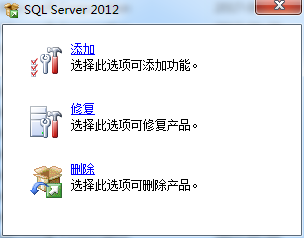
点击修复会弹出下列框
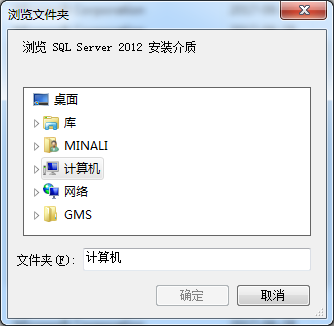
浏览SQL Server 2012安装介质,其实是要找到你的安装包,安装文件夹

然后来进行修复。
因为程序出了系统路径找不到的问题,就想重新修复一下,在程序里点击卸载就会弹出下列框
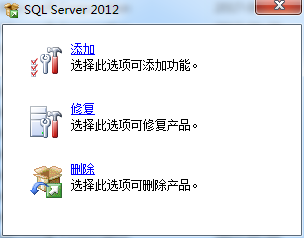
点击修复会弹出下列框
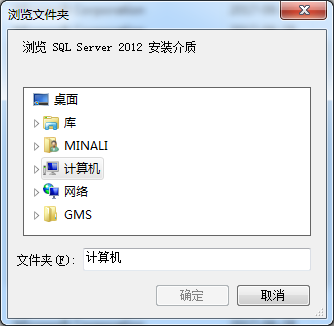
浏览SQL Server 2012安装介质,其实是要找到你的安装包,安装文件夹

然后来进行修复。
转载于:https://www.cnblogs.com/limina/p/7116633.html
 2994
2994











 被折叠的 条评论
为什么被折叠?
被折叠的 条评论
为什么被折叠?


